Ciao caro! Ho a che fare con un problema. Ogni volta che provo ad accedere al mio computer Windows 10 con il mio PIN o impronta digitale, ricevo un codice di errore 0x80280013. Per favore, dimmi perché si verifica questo errore e come posso eliminare il problema. Grazie in anticipo.
Il sistema operativo Windows di Microsoft sta guadagnando popolarità grazie alla sua interfaccia intuitiva, molte capacità di personalizzazione, strumenti di risoluzione dei problemi integrati e molte altre utili funzionalità. Tali sistemi complessi devono fare affidamento su migliaia di processi per funzionare senza intoppi.
Se accade qualcosa di sbagliato con tali processi, le persone iniziano a riscontrare vari errori, bug, glitch e altri malfunzionamenti. Abbastanza recentemente, gli utenti hanno segnalato di aver riscontrato un errore di accesso 0x80280013 Windows. È probabile che il messaggio di errore si verifichi quando tentano di accedere al proprio dispositivo.
In alcuni casi, il messaggio di errore continua ad apparire costantemente, più volte in una settimana, il che è molto fastidioso. Agli utenti viene chiesto di modificare il PIN o la password. Anche se non è ancora chiaro cosa potrebbe causare l’errore in discussione, abbiamo fornito di seguito sei possibili soluzioni che potrebbero aiutarti a risolverlo.
Alcune persone hanno affermato che la reimpostazione del PIN o dei dati biometrici li ha aiutati a risolvere il problema, altri devono cercare l’opzione di aggiornare i driver o reinstallare Windows. Tenendo presente che i metodi manuali di risoluzione dei problemi possono essere un processo lungo, ti consigliamo di utilizzare PC Repair Tool.
Questo strumento è in grado di risolvere quasi tutti i problemi relativi a Windows. Può verificare la presenza di errori di sistema, file danneggiati, BSOD e altri registri. Ecco il link per il download diretto. Scaricalo ed esegui una scansione completa del sistema utilizzandolo per trovare e risolvere automaticamente il problema.
Possibili correzioni per l’errore di accesso 0x80280013 Windows
Correzione 1: reimposta il PIN
- Apri Esplora file,
- Fare clic sulla scheda Visualizza e selezionare Mostra file nascosti,
- Passare a C:\Windows\ServiceProfiles\LocalService\AppData\Local\Microsoft\Ngc,
- Successivamente, Elimina la cartella Ngc.old (puoi rinominarla) per reimpostare il PIN,
- Ora vai su Impostazioni di Windows > Account > Opzioni di accesso e aggiungi un PIN.
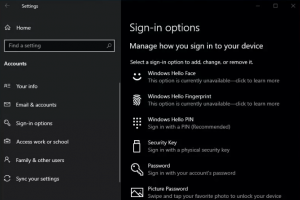
Correzione 2: ripristinare la biometria di Windows Hello
- Apri i servizi di Windows e cerca il servizio biometrico di Windows,
- Fare clic su Interrompi il servizio,
- Ora, crea una nuova cartella con il nome WinBIoBack da qualche parte sul tuo computer,
- Quindi, apri Esplora risorse e vai su C:\Windows\System32\WinBioDatabase,
- Eseguire il backup di tutti i file Dat nella cartella appena creata,
- Elimina la cartella originale di WinBioDatabase,
- Quindi, vai nuovamente al Servizio, cerca il servizio biometrico di Windows e fai clic sull’opzione Riavvia il servizio,
- Apri Impostazioni account, fai clic su Opzioni di accesso e quindi completa il processo di registrazione per completare la registrazione dei tuoi dati biometrici e verifica se la finestra di errore di accesso 0x80280013 successiva se continua.
Correzione 3: disattivare l’avvio rapido
- Aprire il Pannello di controllo e selezionare Opzioni risparmio energia,
- Fare clic su Scegli cosa fanno i pulsanti di accensione,
- Quindi, fare clic su Modifica impostazioni attualmente non disponibili,
- Deseleziona Attiva avvio rapido (consigliato) e salva le modifiche.
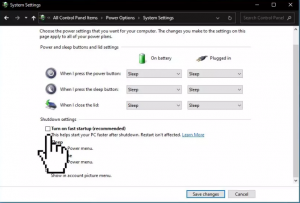
Correzione 4: aggiornamento dei driver
- Fare clic con il pulsante destro del mouse sul menu Start e selezionare Gestione dispositivi,
- Espandere le schede di rete,
- Fare clic destro su di esso e selezionare Aggiorna driver,
- Scegli Cerca automaticamente i conducenti,
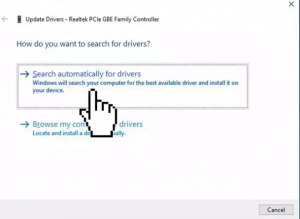
- Attendere che l’aggiornamento del driver sia installato,
- Riavvia il dispositivo per rendere effettive le modifiche,
- Vedere il successivo se le finestre di errore di accesso 0x80280013 persistono.
In alternativa, utilizzare lo strumento di aggiornamento automatico del driver per aggiornarlo automaticamente. Ecco il link per il download diretto:
Correzione 5: ripristino del sistema
- Fare clic sul menu Start, digitare restore e selezionare crea un punto di ripristino,
- Quindi, fare clic su Ripristino configurazione di sistema e seguire le istruzioni fino a selezionare un punto di ripristino,
- Selezionare il punto di ripristino in cui il problema non era presente nel sistema.
Correzione 6: riparazione Installa Windows
Se nessuna delle correzioni ti aiuta e riscontri ancora 0x80280013 finestre di errore di accesso, assicurati di riparare Windows di installazione:
- Scarica l’ISO di Windows 10,
- Montarlo, quindi fare doppio clic sul file setup.exe per avviare la riparazione, installare dal driver montato,
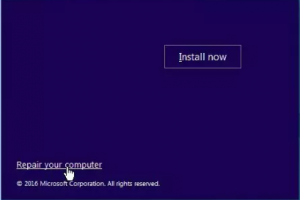
- Leggi i Termini di licenza e fai clic sull’opzione Accetta,
- Windows 10 verificherà quindi la presenza di aggiornamenti e installerà quelli disponibili,
- Al termine, fare clic su Installa e seguire le istruzioni visualizzate per completare il processo di installazione.
Conclusione
È tutto! Abbiamo fornito tutte le possibili correzioni per le finestre di errore di accesso 0x80280013. Spero di sì, queste correzioni ti sono utili per eliminare il problema. Commenta di seguito in caso di domande, domande o suggerimenti sull’articolo.



